Brightcoveは、お客様のニーズを満たすさまざまなサポートプログラムを提供しています。これらのプログラムの詳細については、ブライトコーブ サポート セクション私たちのウェブサイトの。
サポートオプションの 1 つは、サポートポータルで Brightcove サポートでケースをオープンするために使用できます
新しいサポートアカウントを作成する
サポートポータルを使用してケースを作成する前に、アカウントを作成する必要があります。新しいアカウントを作成するには、以下の手順を実行します。
- 次のいずれかの方法を使用して、サポートポータルにアクセスします。
- アプリケーション ヘッダーで、サポート > サポートへのお問い合わせ
- に行くhttps://supportportal.brightcove.com

- クリックサインアップ.
- あなたの〜を入力してくださいファーストネーム、苗字、 Eメールとパスワード.クリック送信.
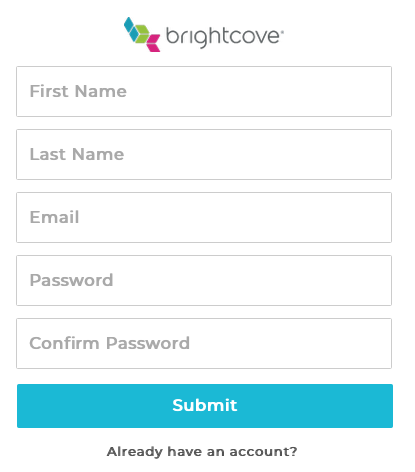
- Brightcove サポートポータルのホームページにリダイレクトされていることを確認します。

サポートケースを開く
サポートポータルを使用して Brightcove サポートでケースをオープンするには、次の手順に従います。
- ブライトコーブ サポート ポータルにログインします。 https://supportportal.brightcove.com .
- クリックケースを提出するページヘッダーに。
- ケース情報を入力してください:
- 主題- ケースのタイトル
- 説明- 問題、質問または問題の説明
- 優先順位
- P1 - 重大 - ブライトコーブ サービスの喪失、またはライブ プロダクション プレーヤーへの重要なパブリッシング アベイラビリティの重大な喪失
- P2 - 重要 - ブライトコーブ サービスは動作していますが、ライブ プロダクション プレーヤーに固有の期待されるパブリッシング機能に関するブロックの問題があります (つまり、アップロード、コンソール アクティビティ、特定のプレーヤーに関連する)。
- P3 - 通常 - クリティカルまたは重要として定義されていないリクエスト (アカウント/ユーザーの変更のリクエストを含む)
- 製品- サポート リクエストに関連する Brightcove アプリケーション
- ブライトコーブ アカウント- サポート リクエストに関連するアカウント名
- URL - 問題が確認できるページの URL (利用可能な場合)
- 追加CC - デフォルトの CC リストに加えて、ケースの進行状況を通知する協力者の電子メール アドレスを追加することを決定できます

- クリック送信.ケースの詳細が表示されます。

- クリックしてください新しいコメントを書く...リンクをクリックして、追加のコメントを追加するか、スクリーン ショットをアップロードします。問題を再現するための詳細な手順と動作/問題のスクリーンショットは、常にBrightcoveサポートに役立ち、ケースの解決に要する時間を短縮できます。
サポートケースの表示
すべてのサポート ケースは、サポート ポータルで簡単に表示できます。のケースステータス次のいずれかになります。- 新しい- ケースは作成されたばかりで、ブライトコーブの審査待ちです
- 開ける- ケースが進行中です
- あなたの応答を待っています- ブライトコーブ サポートが追加情報を要求しているか、解決策が提供されており、ブライトコーブが応答を待っています
- 閉まっている- ケースが解決されました
- 閉店待ち- 出版社からの応答がないため、ケースはクローズされました。パブリッシャーがブライトコーブに連絡した場合、ケースは再開されます
Brightcoveサポートでケースを表示するには、次の手順に従います。
- ブライトコーブ サポート ポータルにログインします。 https://supportportal.brightcove.com .
- クリックサポートケースページヘッダーに。のリストオープンケースが表示されます。

- クリック病歴リンクをクリックして、クローズされたケースのリストを表示します。
- をクリックします。ケース番号ブライトコーブ サポートからのコメントを含むケースの詳細を表示します。
列見出しをクリックすると、その列でリストがソートされます。
サポートケースを更新する
ケースの作成後、ケースを最新の状態に保つために実行できるアクションを 3 つ示します。
- 新しいコメントを追加して、サポートチームと連絡を取り合う
- できるだけ早く問題を特定できるように、詳細情報を含む添付ファイルをアップロードまたは削除してください
- ケースについてさらに注意が必要な場合や、当初の予想よりも緊急になった場合に、ケースの優先順位を更新します。
- CCリストを更新して、ケースにウォッチャーを追加します
- 問題が解決した後、ケース終了をリクエストする
デフォルトの CC リストの更新
デフォルトのCCリストは、アカウントごとのEメールリストで、アカウントのケースアクティビティすべてについて通知されます。リストを更新するには、次の手順を実行します。
- 右上隅に移動し、ユーザーアイコンをクリックします。
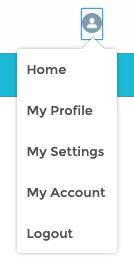
- クリックマイアカウント.
- 新しい電子メール アドレスを入力するか、既存のアドレスを削除しますアカウントのデフォルト CC リスト.
- クリックデフォルトの CC リストを更新する変更を保存します。
Brightcoveのシステムステータスページの表示
Brightcoveは、すべての Brightcove サービスのステータスを継続的に監視します。サービスに何らかの中断があると、システムステータスページに表示されます。予定されているメンテナンス通知もすべて掲載されます。
システム ステータス ページにアクセスするには、サポート ポータルにログインし、ページ ヘッダーの [システム ステータス] をクリックするか、 status.brightcove.com .
[システム ステータス] ページの詳細については、次を参照してください。 Brightcove システム ステータス ページの表示.

